Большинство людей не представляют сколько различной информации собирается при создании цифрового фото. В момент, когда вы делаете снимок, ваша камера записывает множество технических данных в ваше изображение. Данные, которые со всех сторон описывают ваше изображение, а также метаданные с описанные того кто, где и что делает на ваших фото. С помощью ImBatch, эту информацию, также известную как EXIF/IPTC теги, можно отредактировать.
Как редактировать EXIF/IPTC теги в пакетном режиме
В наши дни камеры очень умны. Они автоматически сохраняют множество деталей съемки в мета-тэгах. Но если вы хотите добавить для фото такие детали, как автор снимка, авторские права, ключевые слова и т. д., вам нужно сделать это самостоятельно. Это может быть трудоемким процессом, если фотографий много. Программа ImBatch умеет редактировать EXIF/IPTC теги в пакетном режиме и поможет вам сэкономить время. Вот как это сделать, пошагово:
- Начните с запуска ImBatch.
-
Далее выберите изображения, которые вы хотите отредактировать и добавьте их в проект. Вы можете это сделать, нажав на кнопку
 Добавить новые изображения для обработки или перетащив изображения в окно ImBatch.
Добавить новые изображения для обработки или перетащив изображения в окно ImBatch.
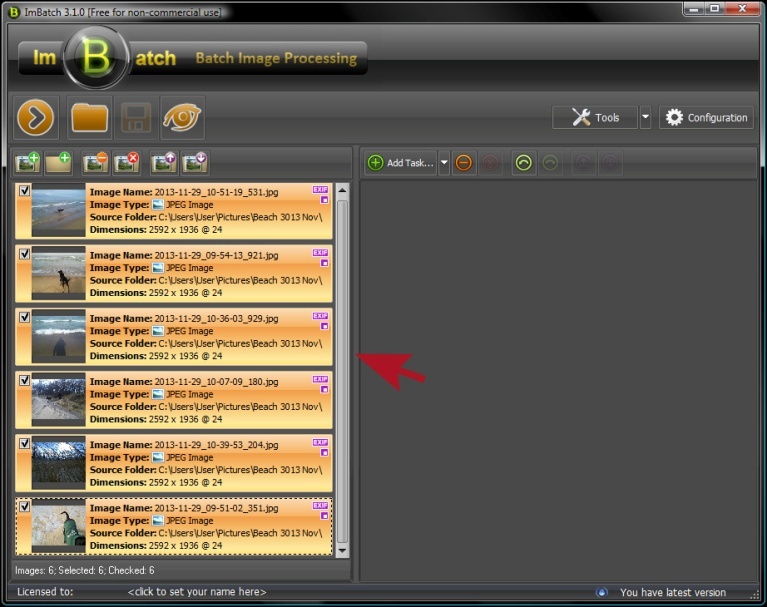
- Чтобы задать или отредактировать EXIF/IPTC теги, сначала щелкните по кнопке
 Добавить задание, а потом выберите Теги из выпадающего меню и щелкните по пункту
Добавить задание, а потом выберите Теги из выпадающего меню и щелкните по пункту  Установить EXIF/IPTC тег.
Установить EXIF/IPTC тег. - Здесь вы увидите множество настроек, которые позволят вам настроить мета-данные ваших изображений.
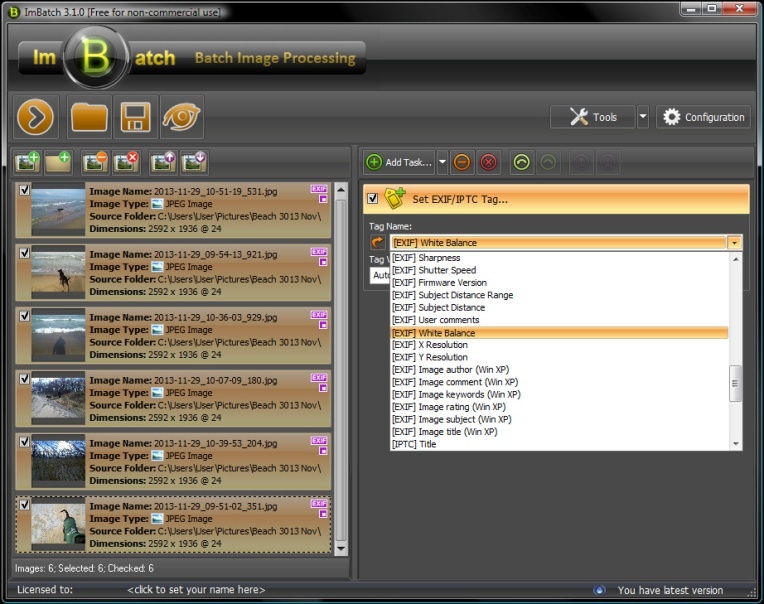
- После того, как вы выберете нужный тег, в поле снизу вам нужно будет ввести Значение тега. Например, если вы выберете тег [IPTC] Ключевые слова, тогда в это поле вам нужно будет ввести все ключевые слова (разделенные запятой), которые вы хотите назначить своим изображениям.
- Повторите шаг (3) столько раз, сколько нужно, чтобы определить все значения тегов, которые вы хотите задать.
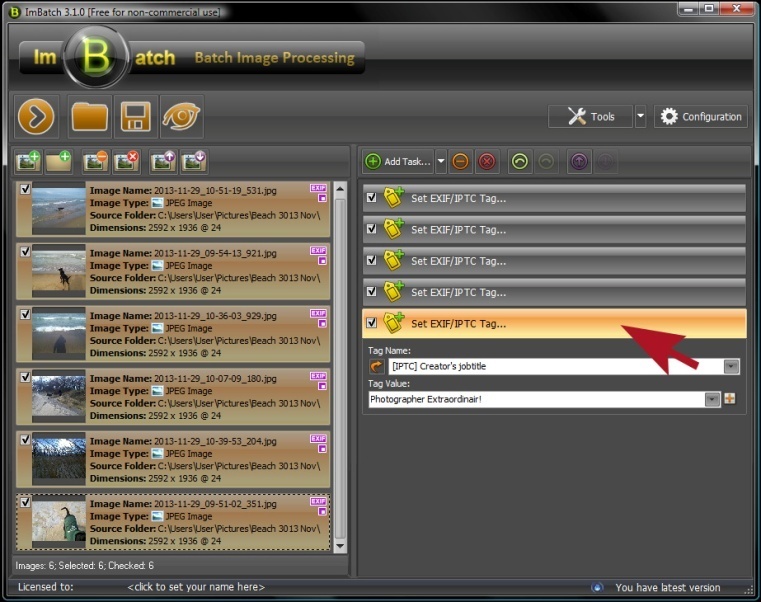
- Когда все будет готовым, решите хотите ли вы изменять исходные изображения либо сделать копии этих изображений, которые будут отражать сделанные изменения. Чтобы сделать копии, щелкните кнопку
 Добавить задание и выберите пункт Сохранение, а затем выберите пункт
Добавить задание и выберите пункт Сохранение, а затем выберите пункт  Сохранить как. Здесь вы найдете множество вариантов настройки изображений, которые позволят вам сохранить изображения именно так, как вам нужно.
Сохранить как. Здесь вы найдете множество вариантов настройки изображений, которые позволят вам сохранить изображения именно так, как вам нужно. -
После завершения настройки щелкните по кнопке
![[>]](/images/imbatch/button_run.png) Запустить пакетную обработку изображений, размещенную в левой верхней части главной панели инструментов ImBatch.
Запустить пакетную обработку изображений, размещенную в левой верхней части главной панели инструментов ImBatch.
Щелкните здесь, чтобы узнать больше о том, как удалять EXIF/IPTC теги в пакетном режиме.
Видеоурок
Если вам удобнее воспринимать информацию в видео формате, посмотрите ролик о массовом редактировании тэгов
